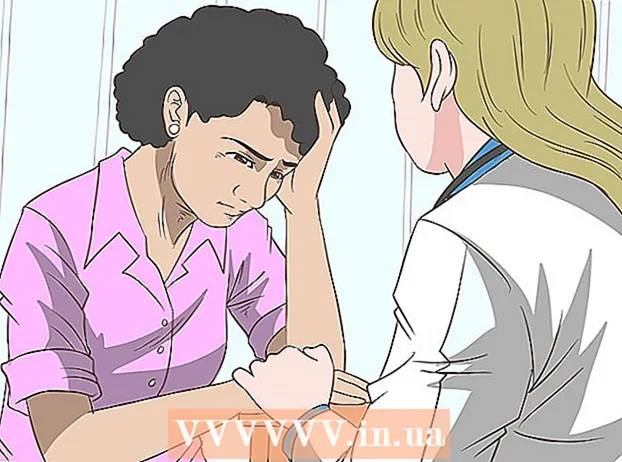Auteur:
Monica Porter
Denlaod Vun Der Kreatioun:
18 Mäerz 2021
Update Datum:
1 Juli 2024

Inhalt
Muer gëtt et eng wichteg Presentatioun an Dir hutt voll Virbereedungen, Blueprints, Ingenieur Rapporten oder Informatioun aus verschiddenen Departementer am PDF Format. Wéi och ëmmer, si sinn eenzel Dateien. Dir musst net lafen an alles op Pabeier drécken an duerno Klameren benotzen. An dësem Artikel wikiHow féiert Iech wéi Dir PDF Dateien op Ärem Computer séier an einfach fusionéiere kënnt.
Schrëtt
Methode 1 vu 4: Benotzt en 3rd Party Online Programm
Fannt de Schlësselwuert "PDF kombinéieren" op Ärem Liiblingssuchmaschinn. Et ginn Tonne Programmer dobaussen déi et einfach maachen Dateien zesummen ze setzen, och gratis. Dir sollt awer nëmmen op d'Resultater op der éischter Säit referéieren fir de beschte Programm ze fannen. Hei sinn e puer renomméiert Websäiten: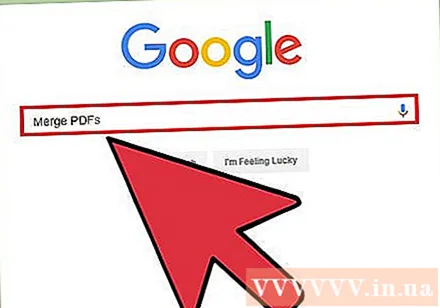
- PDF Schräiner
- SmallPDF
- FoxyUtils
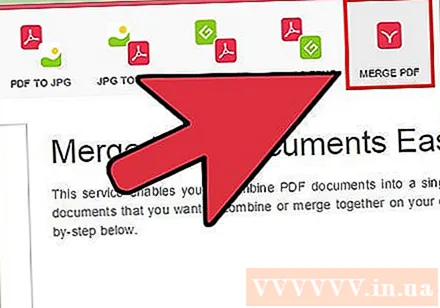
Öffnen der Websäit déi Dir just ausgewielt hutt a klickt op "Merge PDFs" op der Homepage. Vertrau keng Websäit déi Iech fir perséinlech Informatioun niewent enger E-Mail Adress freet. Wann Dir fannt datt d'Websäit net sécher ass, vill Pop-ups, komesch Annoncen oder Ufroe fir perséinlech Informatioun huet, mellt Iech aus a sicht eng aner Websäit. Et gi sou vill legitim Programmer dobaussen fir ze wielen, benotzt keen deen Dir net vertraut.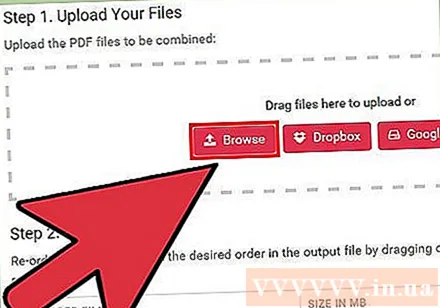
Wielt d'Datei wann Dir gefrot gëtt. Dir kënnt d'Bestellung méi spéit änneren. Benotzt d'Knäppchen "Browse", "Select Files" an "Upload" fir d'PDF-Dateien ze fannen déi Dir an een Dokument fusionéiere wëllt. Vill Websäiten erlaaben Iech PDFs a Windows ze ziehen an drop ze ginn.
Zortéiert d'Lëscht. Dir benotzt d'Optiounen "Move Up" an "Move Down" fir d'Fichieren an enger Lëscht an der Reiefolleg ze sortéieren déi Dir wëllt.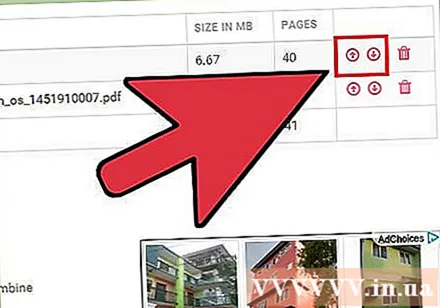
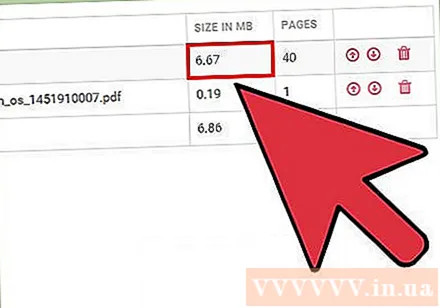
Finale Qualitéit Astellunge wann néideg. Dir kënnt d'Resolutioun fir déi nei PDF Datei wielen. Print-ready ass vun héchster Qualitéit, Office-ready ass mëttel, a Web-ready exportt déi klengst Dateigréisst.- Net all PDF Aggregatiounssiten erlaaben Iech d'Qualitéit vun der definitiver PDF Datei ze wielen.
Erstellt PDF Dateien. All Websäit huet eng aner Interface, awer d'Benotzung ass ganz einfach. Nodeems Dir d'Dateien an der gewënschter Reiefolleg arrangéiert hutt, klickt op "Create", "Merge" oder "Join", "Save PDF" oder soss eppes. Knäppchen nieft der Datei. Dir sidd gefrot eng Plaz ze wielen fir déi nei PDF Datei ze späicheren.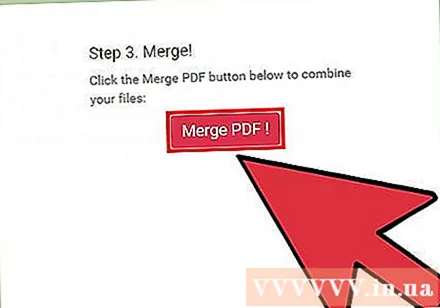
- Wann Dir déi nei Datei net fannt, kontrolléiert se am Downloads Ordner.
Method 2 vun 4: Benotzt Adobe Acrobat
Installéiert déi voll Versioun vum Adobe Acrobat. Déi meescht Computeren hunn Adobe Reader oder Acrobat Reader installéiert, awer Acrobat spezialiséiert op Editing a Gestioun vu PDFs. Zënter 2015 ass dat eenzegt Adobe Produkt dat PDF Dateien fusionéiere kann ass den Adobe Acrobat DC Premium Programm. Wéi och ëmmer, vill Computere si mat dësem Programm virinstalléiert. Wann Dir nach keen Adobe Acrobat hutt, musst Dir et kafen oder eng aner Method benotzen. Dir kënnt Standard oder Pro Editiounen benotzen.
- Wann Dir net sécher sidd ob de Computer Acrobat DC installéiert huet oder net, klickt mat der Maustast (PC) oder Ctrl-klickt (Mac) op all PDF Datei a schwieft Är Maus iwwer den "Open With" Element. All PDF-kompatibel Programmer erschéngen.
- Och wann Adobe de Moment e Frais brauch fir Acrobat ze benotzen, kënnt Dir en 30 Deeg Test eroflueden fir direkt mat PDF ze fusionéieren wann et dréngend néideg ass.
Klickt op de "Create PDF" Knäppchen an der Haapt Toolbar. Wann Dir de Knäppchen "PDF erstellen" net gesitt, öffnen "View" → "Tools" → "PDF erstellen". Hei sinn d'Instruktioune fir déi lescht Versioun vum Acrobat.
- Wann Dir déi uewe genannten Optiounen net fannt, probéiert op "View" → "Task Buttons" → "All Task Buttons ze weisen".
Wielt Dateien fusionéieren an een eenzege PDF (Kombinéiert méi Dateien an eng PDF Datei). Vum Menu "Erstellt" wielt "Dateien fusionéieren ...". Oder d'Optioun erschéngt ënner "Dateien kombinéieren". Dës Optioun erlaabt Iech verschidde Dateien op Ärem Computer ze sammelen an an eng PDF Datei ze fusionéieren.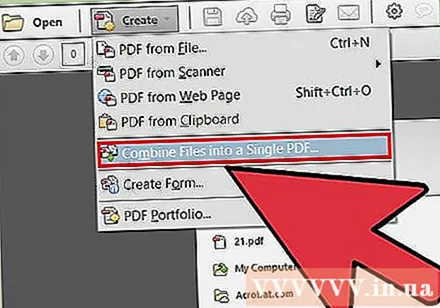
- Wann Dir déi onbezuelte Versioun vun Acrobat benotzt, klickt op "PDF erstellen"> "Tools". Dir gesitt "Dateien kombinéieren" an deem Menü, klickt op dës Optioun an Dir gitt op eng Säit weidergefouert fir Iech déi passend Software ze kafen.
Benotzt de Knäppchen "Browse" fir d'PDF-Dateien ze fannen a wielt déi Dir fusionéiere wëllt. Fannt d'Datei op Ärem Computer. All Kéier wann Dir op all Datei OK klickt, geet et an d'wäiss Box op der rietser Säit vum Bildschierm. Dëst ass d'Artensortéierung vun Dokumenter.
Organiséiert d'Dateien. Nodeems Dir all d'Fichieren ausgewielt hutt fir ze fusionéieren, benotzt de Knäppchen "Ewechhuelen", "Move Up" an "Move Down" op der lénkser Säit fir d'Fichieren an der richteger Reiefolleg ze arrangéieren.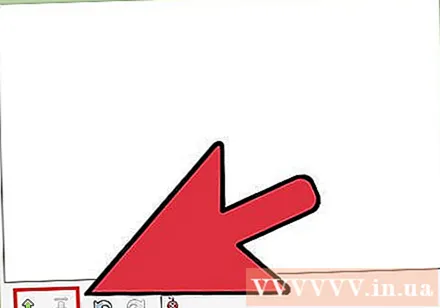
- Kuckt d '"Inkludéiert all oppen PDF Dateien" Këscht aus wann Dir net wëllt datt Adobe Dateien enthält déi Dir am Hannergrond opmaacht.
Klickt op OK. D'PDF Dateie ginn an eng komplett Datei sortéiert. Vergiesst net op "Save As ..." am Menü Datei a gitt der neier PDF Datei en Numm. Annonce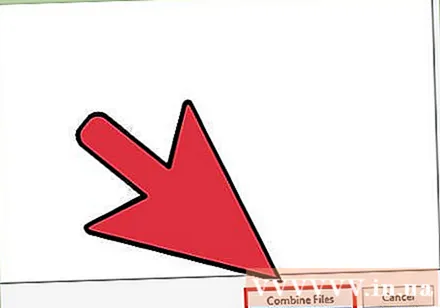
Method 3 vu 4: Virschau (Op Mac)
Wielt d'Datei op Ärem Desktop oder Finder. Am Finder, zitt a wielt all d'Fichier'en déi Dir gruppéiere wëllt. Dir kënnt entweder de Shift-Taste drécken a klickt fir d'Fichier'en an den Zeilen ze wielen oder op Cmmd drécken a wielt all Datei.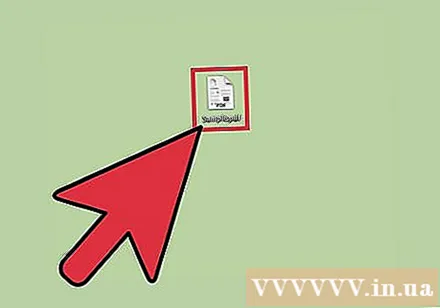
- Egal wéi d'intern Dateiuerdnung - Dir kënnt se spéider sortéieren.
Drag the file into the app icon Preview. Virschau huet en Ikonsatz vu Biller. Dir fannt Virschau an Ärem Applikatiounsdossier wann Dir et net op Ärem Desktop gesitt, well et op all Mac Computer installéiert ass. Zitt d'Fichieren op d'Ikon fir Preview ze starten an déi ganz Datei an engem Dokument opzemaachen.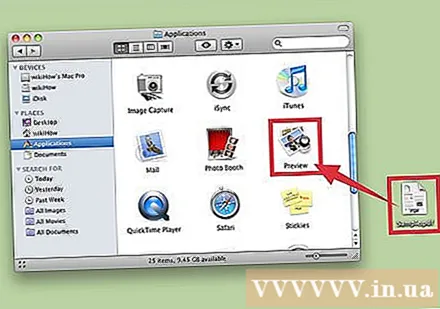
- Start Preview wéi Dir normalerweis géif, fannt d'Applikatioun am Finder. Vum Open Menu, lokaliséiert d'Datei an op a Preview.
- Nodeems Dir all PDF Dateien markéiert hutt, dréckt Cmmd a klickt op all Datei a wielt "Open With ..." → "Preview".
Luet all PDF Dateien erof déi Dir fusionéiere wëllt. Klickt op d'Sidebar Ikon uewen um Écran. Dir gesitt eng Kolonn mat der gewielter PDF Datei op der lénkser Säit. Vun dësem Schrëtt kënnt Dir: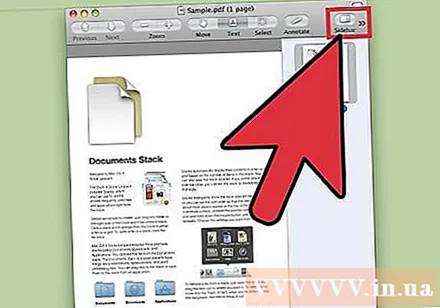
- Füügt eng Datei bäi. Zitt d'Datei déi Dir wëllt op d'Sidebar bäisetzen, placéiert se uewen oder ënner dem éischten Dokument dat Dir bäigefüügt, ofhängeg vun der Reiefolleg an där Dir wëllt datt se erschéngt.
- Läscht Dateien. Highlight just d'Datei an dréckt de "Läschen" Taste.
- Dateien nei arrangéieren. Souvill an drop fir d'Säiten an der gewënschter Reiefolleg ze arrangéieren.
Organiséiert d'Säit. Nodeems Dir d'Säiten an der Reiefolleg an Ärem Dokument arrangéiert hutt, kënnt Dir se op d'Säitebar klickt an zéien fir se an der gewënschter Reiefolleg ze arrangéieren. Dëst ass d'Säituerdnung am leschten Dokument, d'Top Säit ass déi éischt Säit am Dokument.
Klickt op "Datei"> "Späicheren als" fir déi fusionéiert PDF Datei ze kompletéieren. Am Mac OS X (10.7) gëtt d'Datei automatesch am éischten Dokument gespäichert dat Dir opmaacht. Fir als nei Versioun ze späicheren, klickt op Save As fir déi lescht PDF Datei ze kreéieren.
Alternativ kënnt Dir "Insert" benotze fir de PDF an d'Dokument ze setzen deen Dir liest. Öffnen en Dokument a Preview. Wielt den "Edit" Tab uewen um Écran, da wielt "Insert". Wielt "Säit vum Scanner" oder "Säit aus der Datei". Wielt d'Säit aus der Datei fir de PDF an den oppenen Dokument ze setzen. Annonce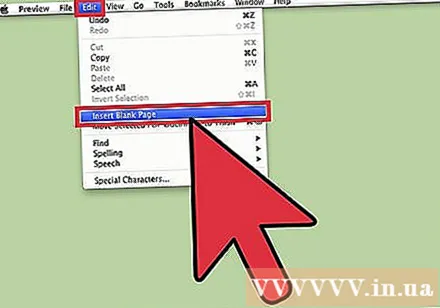
Methode 4 vu 4: Luet 3. Party Software erof
Benotzt de gratis PDF Merge Programm wann Dir regelméisseg Dateien fusionéiert oder offline musst schaffen. Dës Programmer sinn einfach ze benotzen a funktionnéieren ähnlech wéi d'Online Versiounen. Déi gutt Noriicht ass datt dës Programmer normalerweis gratis sinn. Wéi och all Programm, deen vum Internet erofgeluede gëtt, si mat e puer Risiken. Luet nëmmen erof vu Websäiten déi Dir vertraut. Si hunn net ze vill Pop-ups a froen Iech net fir perséinlech Informatioun, och Är E-Mail Adress.
Fannt a lued e PDF Fusiounsprogramm erof. Et gi vill Méiglechkeeten verfügbar. Hei sinn e puer renomméiert, akkreditéiert Programmer:
- Nitro PDF (Software eroflueden)
- PDFSam
- PDF Shuffler (Linux Betriebssystem)
- PDFill PDF Tools
Öffnen de Programm a wielt "PDF fusionéieren". E puer Programmer soen "Join" oder "Merge Files". Klickt op "PDF fusionéieren" a wielt déi Dateien déi Dir fusionéiere wëllt iwwer d'Pop-up Fënster.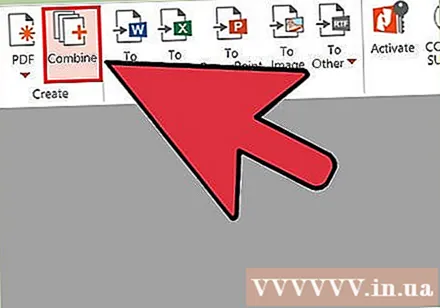
Zougang zum Dossier mat dem PDF Dokument. Öffnen eng Datei fir d'PDF Datei an d'Lëscht ze setzen.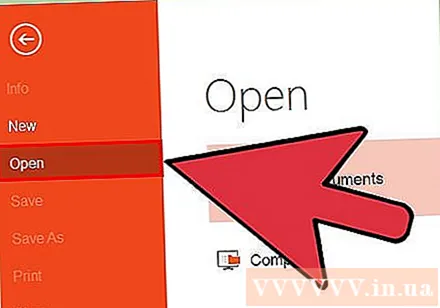
Kuckt d'PDF-Dateien déi Dir net wëllt am Dokument enthalen. D'Datei ass net limitéiert a Gréisst oder d'Zuel vun Dateie sinn gruppéiert.
Gitt en Numm a wielt en Archivdossier. Dir kënnt op de Knäppchen "fusionéieren" oder "späicheren" klickt. Wielt e Späicherplaz a gitt der PDF Datei en Numm, Dir kënnt en nom Datum nennen. Annonce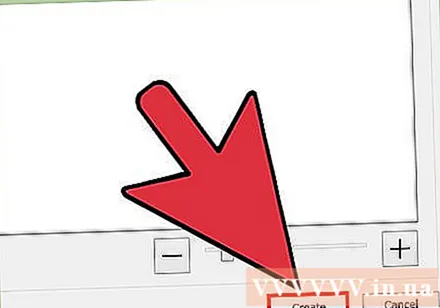
Berodung
- Dir kënnt keng Dateien op der gratis Versioun vum Adobe PDF fusionéieren.
- Photoshop kann PDF Dateien opmaachen a fusionéieren. De Programm behandelt PDF Dateien als Biller. D'Operatiounen si ganz einfach wann Dir mat Photoshop vertraut sidd.
- Wann Äre Computer Windows läuft an Dir de gratis Treiber vum CutePDF Drécker benotzt fir Bilddateien op PDF ze konvertéieren ier Dir se fusionéiert, kënnt Dir d'Formate konvertéieren an se all mat just engem Klick fusionéieren. ee Schrëtt. Wielt all Bilddateien am Datei Explorer (mat Shift an / oder Ctrl), da klickt op a klickt op a wielt 'Drécken'. Dëst öffnet de Windows Photo Viewer Image Viewer sou datt Dir CutePDF Writer benotze kënnt fir eng eenzeg PDF Datei ze kreéieren. D'Biller ginn an d'Dokument agefouert an der selwechter Reiefolleg wéi se an hirem Dossier arrangéiert sinn, d'Bild dat Dir mat der Maustast mat der Maustast klickt fir ze drécken wielt op der éischter Säit (wann et net déi éischt Foto ass, wann d'Software dat lescht Bild agefouert huet, geet et erëm weider a setzt dat éischt vertikalt Bild an den Dossier).